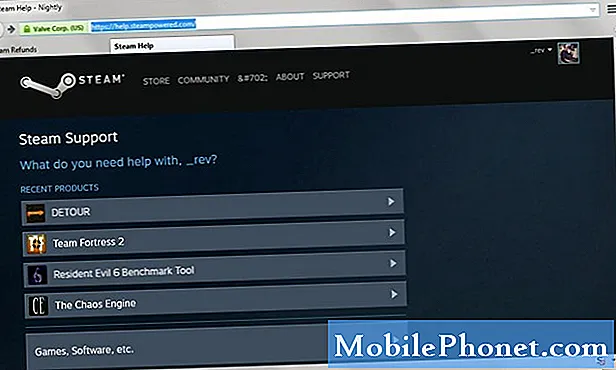Inhoud

Dit is wat u moet doen als Twitter onmiddellijk sluit wanneer het wordt geopend
Meestal is dit slechts een klein probleem met de app en hoeft u hiervoor geen ingewikkelde procedures voor probleemoplossing uit te voeren. Hier zijn de dingen die ik je aanraden te doen om Twitter te repareren dat blijft crashen ...
Eerste oplossing: voer de gedwongen herstart uit
Als dit de eerste keer is dat u dit probleem tegenkomt, is het eerste dat u moet doen de gedwongen herstart. U hoeft alleen maar het geheugen van uw telefoon op te frissen en al zijn applicaties en services opnieuw te laden. Deze procedure is in feite een gesimuleerde verwijdering van de batterij en lost veel kleine problemen op, met name app-gerelateerde problemen. Dit is hoe het is gedaan:
- Houd de knop Volume omlaag ingedrukt en laat deze nog niet los.
- Houd de volumeknop ingedrukt en houd ook de aan / uit-toets ingedrukt.
- Houd beide toetsen 15 seconden samen ingedrukt of totdat het Galaxy A10-logo op het scherm verschijnt.
Zodra uw telefoon opnieuw is opgestart, probeert u te kijken of het probleem is verholpen. Als Twitter nog steeds onmiddellijk sluit, zelfs nadat u dit heeft gedaan, probeer dan de volgende oplossing.
LEES OOK: Hoe u populaire sociale media-apps kunt repareren die crashen op de Samsung Galaxy A10
Tweede oplossing: wis de cache en gegevens van de Twitter-app
Nu zal deze procedure de app terugzetten naar de standaardinstellingen en configuratie. Als dit alleen een probleem is met de app, kan deze procedure voldoende zijn om het probleem op te lossen, omdat het de cache en gegevensbestanden van de app verwijdert en vervangt door een nieuwe set. Hier is hoe het is gedaan:
- Ga naar het scherm waar het Twitter-pictogram zich bevindt.
- Tik en houd het Twitter-pictogram ingedrukt totdat de opties worden weergegeven.
- Tik op App-info.
- Raak Opslag aan.
- Tik op Cache wissen.
- Tik nu op Gegevens wissen en tik op OK om te bevestigen.
Zodra de app-reset is voltooid, probeert u te kijken of het probleem zich nog steeds voordoet. Als Twitter nog steeds wordt gesloten zodra het wordt geopend, ga dan verder met de volgende oplossing.
Derde oplossing: verwijder Twitter en installeer het opnieuw
Meestal kan dit probleem worden opgelost door de geforceerde herstart of door de app opnieuw in te stellen. Als het probleem zich echter blijft voordoen, moet u deze procedure uitvoeren. U moet de app verwijderen om alle associaties met de firmware en andere applicaties te verwijderen. En u moet het opnieuw installeren om er zeker van te zijn dat u de nieuwste versie gebruikt. Hier is hoe je die dingen doet:
- Ga naar het scherm waar het Twitter-pictogram zich bevindt.
- Tik en houd het Twitter-pictogram ingedrukt totdat de opties worden weergegeven.
- Tik op Verwijderen en tik op OK om te bevestigen.
- Ga terug naar het startscherm en start de Play Store.
- Zoek naar twitter en tik op Installeren om de installatie te starten.
- Als de installatie is voltooid, tikt u op Openen om de app te starten.
Twitter sluit onmiddellijk, zelfs na het uitvoeren van deze procedure, dan is een reset noodzakelijk. Maar de meeste van de vergelijkbare gevallen die we in het verleden zijn tegengekomen met betrekking tot applicaties van derden, zijn opgelost door de tweede of deze procedure.
Vierde oplossing: Master Reset uw telefoon
Nadat je alle voorgaande procedures hebt uitgevoerd en Twitter nog steeds wordt gesloten zodra het wordt gestart, is het volgende dat je moet doen een reset. Hiermee worden zeker eventuele firmware- en app-problemen opgelost, maar u kunt enkele van uw belangrijke bestanden en gegevens verliezen. Zorg er dus voor dat u voorafgaand aan de reset een kopie van uw belangrijke bestanden maakt. Vergeet ook niet uw Google-account van uw telefoon te verwijderen voordat u de reset uitvoert, zodat u niet wordt buitengesloten. Als u klaar bent, volgt u deze stappen om uw Galaxy A10 te resetten:
- Schakel het apparaat uit.
- Houd de Volume omhoog en Kracht sleutels.
- Laat de toetsen los wanneer het Galaxy A10-logo wordt weergegeven.
- Uw Galaxy A10 blijft opstarten in de herstelmodus. Zodra u een zwart scherm met blauwe en gele teksten ziet, gaat u verder met de volgende stap.
- druk de Volume verminderen toets meerdere keren om ‘data wissen / fabrieksinstellingen herstellen’ te markeren.
- druk op Kracht om te selecteren.
- druk de Volume verminderen toets totdat ‘Ja’ is gemarkeerd.
- druk op Kracht om de master reset te selecteren en te starten.
- Wanneer de masterreset is voltooid, wordt ‘Systeem nu opnieuw opstarten’ gemarkeerd.
- druk de Power-toets om het apparaat opnieuw op te starten.
Ik hoop dat deze eenvoudige gids voor probleemoplossing je heeft geholpen om je Galaxy A10 te repareren met een Twitter-app die vanzelf blijft sluiten. Lees dit bericht als je ooit problemen hebt met andere sociale media-applicaties op je Galaxy A10.
Verbind je met ons
We staan altijd open voor uw problemen, vragen en suggesties, dus neem gerust contact met ons op door dit formulier in te vullen. Dit is een gratis service die we aanbieden en we brengen u er geen cent voor in rekening. Houd er echter rekening mee dat we elke dag honderden e-mails ontvangen en dat het voor ons onmogelijk is om op elk ervan te reageren. Maar wees gerust, we lezen elk bericht dat we ontvangen. Voor degenen die we hebben geholpen, verspreid het nieuws door onze berichten met je vrienden te delen of door simpelweg onze Facebook-pagina leuk te vinden of ons te volgen op Twitter. U kunt ook ons YouTube-kanaal bezoeken, aangezien we elke week nuttige video's publiceren.